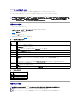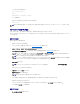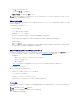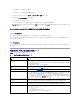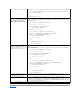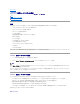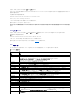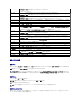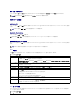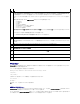Users Guide
仮想メディアの設定
仮想メディア
<Enter> キーを押して、分離、連結、または自動連結を選択します。連結 を選択すると、仮想メディアデバイスが USB バスに接続され、コンソールリダイレクト セッション中に使用可能になりま
す。
分離 を選択すると、ユーザーは コンソールリダイレクト セッション中に仮想メディアデバイスにアクセスできません。
仮想フラッシュ
<Enter> キーを押して、無効 または 有効 を選択します。
有効 / 無効 に選択することにより、すべての仮想メディアデバイスが USB バスから 分離 または 連結 されます。
無効 にすると、仮想フラッシュが取り外され使用できなくなります。
仮想フラッシュのフォーマット
仮想フラッシュをフォーマットするには、このオプションを選択します。フォーマットを行うと、SD カード上の既存のデータは消去されます。このフィールドは、256 MB を超える SD カードが iDRAC6
Enterprise カードスロットに挿入されている場合にのみ編集できます。
IP アドレスソース を 静的 に設定する場合、iDRAC6 に割り当てる IP アドレスを入力します。
デフォルトは 192.168.0.120 です。
サブネットマスク
IP アドレスソース を DHCP に設定すると、このフィールドには DHCP から取得したサブネットマスクアドレスが表示されます。
IP アドレスソース を 静的 に設定する場合は、iDRAC6 のサブネットマスクを入力します。デフォルトは 255.255.255.0 です。
デフォルトゲートウェイ
IP アドレスソース を DHCP に設定すると、このフィールドには DHCP から取得した デフォルトゲートウェイの IP アドレスが表示されます。
IP アドレスソース を 静的 に設定する場合は、デフォルトゲートウェイの IP アドレスを入力します。デフォルトは 192.168.0.1 です。
DHCP から DNS サーバ
ーアドレスを取得
ネットワーク上の DHCP サービスから DNS サーバーアドレスを取得するには、オン を選択します。下記の DNS サーバーアドレスを指定するには、オフ を選択しま
す。
DNS サーバー 1
DHCP からの DNS サーバー が オフ の場合、最初の DNS サーバーの IP アドレスを入力します。
DNS サーバー 2
DHCP からの DNS サーバー が オフ の場合、2 番目の DNS サーバーの IP アドレスを入力します。
IPv6 の設定:IPv6 接続に対するサポートを有効または無効にします。
IP アドレスソース
AutoConfig(自動設定) または 静的 を選択します。AutoConfig(自動設定) を選択すると、IPv6 アドレス 1、プレフィックス長、デフォルトゲートウェイ フ
ィールドの値は DHCP から取得されます。
静的 を選択すると、IPv6 アドレス 1、プレフィックス長、デフォルトゲートウェイ フィールドが編集可能になります。
IPv6 アドレス 1
IP アドレスソース を AutoConfig(自動設定) に設定すると、このフィールドには DHCP から取得された IP アドレスが表示されます。
IP アドレスソース を 静的 に設定する場合、iDRAC6 に割り当てる IP アドレスを入力します。
プレフィックス長
IPv6 アドレスのプレフィックス長を設定します。この値は、1 ~ 128 です。
デフォルトゲートウェイ
IP アドレスソース を AutoConfig(自動設定) に設定すると、このフィールドには DHCP から取得した デフォルトゲートウェイの IP アドレスが表示されます。
IP アドレスソース を 静的 に設定する場合は、デフォルトゲートウェイの IP アドレスを入力します。
IPv6 リンクローカルアドレ
ス
これは、iDRAC6 ネットワークインタフェースの編集不可の IPv6 リンクローカルアドレス です。
IPv6 アドレス 2
これは、iDRAC6 ネットワークインタフェースの編集不可の IPv6 アドレス 2 です。
DHCP からの DNS サー
バー
ネットワーク上の DHCP サービスから DNS サーバーアドレスを取得するには、オン を選択します。下記の DNS サーバーアドレスを指定するには、オフ を選択しま
す。
DNS サーバー 1
DHCP からの DNS サーバー が オフ の場合、最初の DNS サーバーの IP アドレスを入力します。
DNS サーバー 2
DHCP からの DNS サーバー が オフ の場合、最初の DNS サーバーの IP アドレスを入力します。
LAN 詳細設定
オートネゴシエート
NIC の選択 を 専用 に設定する場合は、有効 か 無効 かを選択します。
有効 を選択した場合は、LAN スピード設定 と LAN デュプレックス設定 が自動的に設定されます。
LAN の速度設定
オートネゴシエート を 無効 に設定する場合は、10Mbps または 100Mbps を選択します。
LAN の二重設定
オートネゴシエート を 無効 に設定する場合は、半二重 または 全二重 を選択します。
メモ:仮想 メディア 機能で USB フラッシュドライブを使用するには、BIOS 設定ユーティリティで USB フラッシュドライブのエミュレーションタイプ を ハードディスク に設定してください。
BIOS 設定ユーティリティへは、サーバー起動中に F2 キーを押すとアクセスできます。USB フラッシュドライブのエミュレーションタイプが 自動 に設定されていると、フラッシュドライブは
システムでフロッピードライブとして表示されます。
メモ:256 MB 以上の容量を持つ SD カードが iDRAC6 Express カードスロットに存在しない場合は、このフィールドは読み取り専用になります。